تنظیمات پیش فرض کاربران :
هر کاربری برای انجام و ثبت عملیاتی در سیستم فروش نرم افزار حسابداری باتیز از جمله ثبت پیش فاکتور فروش و فاکتور فروش نیاز دارد که تنظیمات ابتدایی در بخش هایی از سیستم فروش انجام بدهد.
تذکر : این تنظیمات بر اساس نیاز مجموعه و شرکتی است که قرار است کارهای مالی آن شرکت توسط این نرم افزار صورت گیرد.به اختیار خود کاربر بوده و هر کاربر به طور جداگانه و برای خود باید این تنظیمات را در سیستم خود انجام دهد.
برای انجام این تنظیمات در سیستم فروش به روش زیر عمل می کنیم.
ابتدا در قسمت بازرگانی و فروش وارد منوی سیستم فروش می شویم سپس روی بخش تنظیمات پیش فرض کاربران کلیک می کنیم، صفحه ی تنظیمات باز می شود.
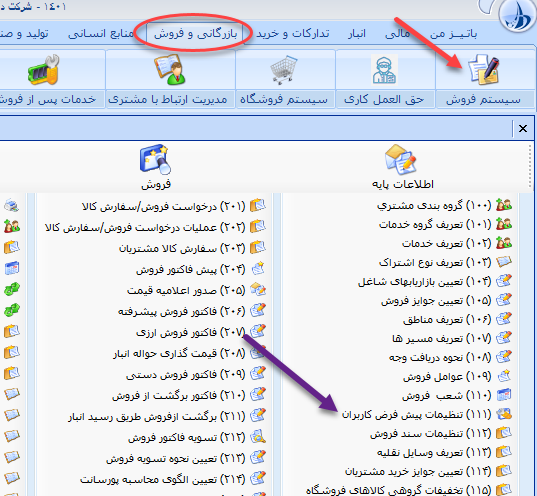
در صفحه مربوط به تنظیمات در تب عمومی و فروش و لیست کالا به ترتیب اطلاعات خواسته شده را بر اساس توضیحات داده شده در زیر وارد می کنیم:

تب عمومی:
نکته قابل توجه: در نظر داشته باشید این گزینه های انتخابی به طور پیش فرض بوده و در فاکتور در صورت تمایل قابل تغییر می باشد.
تعداد ارقام اعشاری مبلغ کالا: تعداد ارقام اعشاری که می خواهید مبلغ کالا در فاکتور فروش با اون تعداد ارقام اعشار نمایش داده شود را اینجا انتخاب می کنید.
تعداد ستونهای واحد شمارش کالا: ممکن است در شرکت شما واحد شمارش کالاهای شما بیش از یک واحد باشد مثل عدد یا کارتن یا دست یا جین و.... اینجا تعیین و تنظیم می کنید که در فاکتور یک یا دو واحد شمارش کالاهاتون نمایش داده شود.
اولویت اول ورود اطلاعات واحد کالا: در این قسمت شما انتخاب می کنید که در ستون های فاکتور کدام واحد شمارش کالاهای شما، اول بیاید و کدام واحد شمارش در ستون دوم نمایش داده شود.
تعداد ارقام اعشاری واحد اصلی : تعداد ارقام اعشار واحد اصلی کالا را تعیین می کنید .
تعداد ارقام اعشاری واحد دوم : تعداد ارقام اعشار واحد دوم کالا را تعیین می کنید .
ارز مبنا : برای شرکت هایی که تبادلات ارزی دارند ارز مبنا فاکتور خود را اینجا تعیین می کنند.
ارز دوم : ارز دوم را انتخاب می نماییم.
نمایش سفارش و ردیابی: برای شرکت هایی که برای کالاهای خودشان شماره سفارش و ردیابی مشخص می کنند اینجا مشخص می کنند آیا می خواهد نمایش داده شود در فاکتور یا خیر
قرار گرفتن سطر کالای جدید در انتهای جدول: در فاکتور اگر بخواهید کالایی که جدید می زنید در انتهای سطرهای قبلی قرار گیرد یعنی ترتیب ورود اطلاعات رعایت شود این قسمت را تیک بزنید .
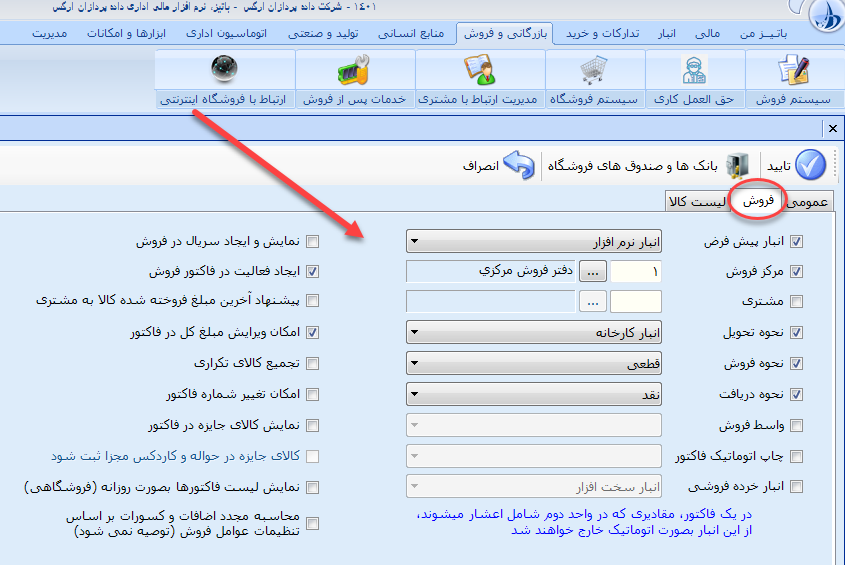
تب فروش:
انبار پیش فرض: زمانی که فرم فاکتور و یا رسید انبار را باز می کنیم و می خواهیم اطلاعاتی درج کنیم نام انباری که اینجا انتخاب می کنیم به طور پیش فرض در آنها به طور اتوماتیک نمایش داده می شوند بنابراین اینجا باید انباری را انتخاب نمایید که بیشترین حجم فاکتورها و رسیدها از این انبار انتخاب می شوند.
مرکز فروش: مراکز فروش شما می تواند متفاوت باشد بنابراین مرکز فروش مورد نظر خود را انتخاب نمایید.
مشتری: الزامی نیست
نحوه تحویل : انبار یا نحوه تحویل کالا را انتخاب نمایید.
نحوه فروش : نحوه فروش خود را انتخاب نمایید. قطعی – نسیه – اهدایی و....
نحوه دریافت: نحوه دریافت وجه فاکتور را انتخاب می نمایید.
واسط فروش: الزامی نیست اما می توانید اگر واسط فروشی را می خواهید به طور پیش فرض انتخاب نمایید.
چاپ اتوماتیک فاکتور: با انتخاب این گزینه به صورت اتوماتیک و بلافاصله بعد از ثبت فاکتور هر نوع چاپی را که انتخاب کرده باشید نمایش داده می شود.
انبار خرده فروشی: الزامی نیست اما می توانید انتخاب داشته باشید.
توجه : با زدن تیک برای هر آیتم آن آیتم را در فاکتور فروش خود فعال می کنید.
نمایش و ایجاد سریال در فروش:
ایجاد فعالیت در فاکتور فروش: الزامی نیست
پیشنهاد آخرین مبلغ فروخته شده کالا به مشتری: الزامی نیست
امکان ویرایش مبلغ کل در فاکتور: الزامی نیست
تجمیع کالای تکراری: الزامی نیست
امکان تغییر شماره فاکتور: می توانید با زدن این تیک شماره فاکتور خود را تغییر دهید.
نمایش کالای جایزه در فاکتور:
کالای جایزه در حواله و کارکس به طور مجزا ثبت شود:
نمایش لیست فاکتورها بصورت روزانه (فروشگاهی):
محاسبه مجدد اضافات و کسورات بر اساس تنظیمات عوامل فروش : توصیه نمی شود.
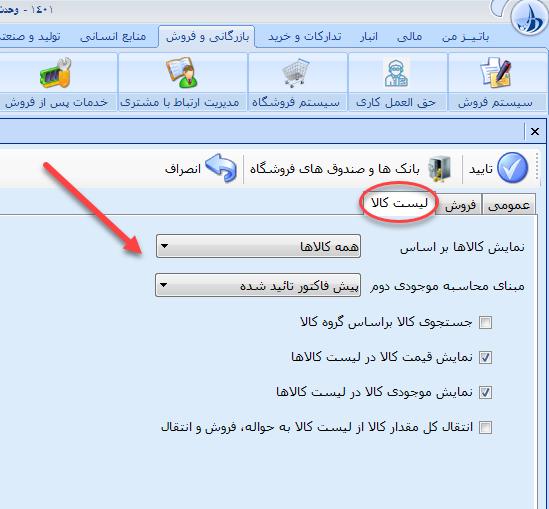
تب لیست کالا:
نمایش کالا بر اساس: در اینجا 3 گزینه وجود دارد که می توانید یکی از آنها را انتخاب نمایید :
همه کالاها، دارای موجودی ، فاقد موجودی
مبنای محاسبه موجودی دوم : هر کدام از این دو گزینه را می توانید انتخاب کنید:
پیش فاکتور تایید شده ، درخواست فروش/ سفارش کالا
جستجوی کالا براساس گروه کالا : می توانید انتخاب کنید.
نمایش قیمت کالا در لیست کالا : تیک بزنید
نمایش موجودی کالا در لیست کالا: تیک بزنید
انتقال کل مقدار کالا از لیست کالا به حواله ، فروش و انتقال: می توانید انتخاب کنید.
بعد از انتخاب آیتم های مورد نظر در این صفحه دکمه تایید را می زنید تا انتخاب های شما تایید شوند.